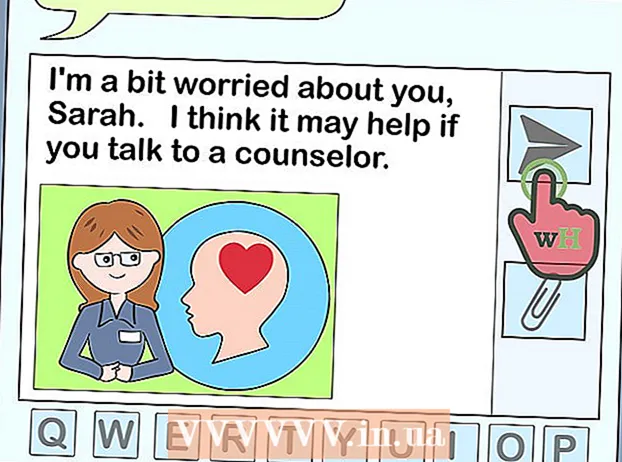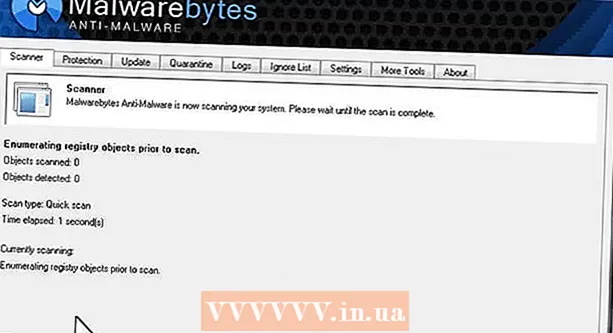Автор:
Charles Brown
Дата создания:
3 Февраль 2021
Дата обновления:
1 Июль 2024

Содержание
- Шагать
- Метод 1 из 3. С помощью приложения "Настройки"
- Метод 2 из 3: через меню браузера
- Метод 3 из 3: с CCleaner
Ваше устройство Android хранит все типы файлов в Интернете, чтобы быстрее загружать ранее посещенные веб-сайты. Через некоторое время этих файлов может накапливаться довольно много и они занимают ценное место в хранилище. Удаление этих временных файлов, называемых Android «кешем», дает вам больше места для приложений, музыки и других файлов.
Шагать
Метод 1 из 3. С помощью приложения "Настройки"
 Откройте приложение "Настройки" на своем устройстве Android. Обычно это приложение можно найти на панели приложений или нажав кнопку меню и выбрав «Настройки». Вы также можете потянуть вниз область уведомлений, чтобы получить доступ к настройкам вашего устройства.
Откройте приложение "Настройки" на своем устройстве Android. Обычно это приложение можно найти на панели приложений или нажав кнопку меню и выбрав «Настройки». Вы также можете потянуть вниз область уведомлений, чтобы получить доступ к настройкам вашего устройства.  Нажмите «Приложения» или «Приложения». Откроется список приложений.
Нажмите «Приложения» или «Приложения». Откроется список приложений.  Выберите вкладку «Все» или «Установлено». Здесь вы можете увидеть все приложения, которые установлены на вашем устройстве.
Выберите вкладку «Все» или «Установлено». Здесь вы можете увидеть все приложения, которые установлены на вашем устройстве.  Коснитесь своего интернет-браузера в списке. Это может быть «Браузер», «Интернет», «Chrome» или другой браузер, который вы установили сами.
Коснитесь своего интернет-браузера в списке. Это может быть «Браузер», «Интернет», «Chrome» или другой браузер, который вы установили сами. - Возможно, вам придется нажать здесь «Хранилище», чтобы найти кнопки, которые вам понадобятся для следующих шагов.
 Нажмите кнопку «Очистить кеш». С помощью этой кнопки вы удаляете все данные, которые хранит ваш браузер, чтобы страницы открывались быстрее. С этим вы можете вернуть много места для хранения.
Нажмите кнопку «Очистить кеш». С помощью этой кнопки вы удаляете все данные, которые хранит ваш браузер, чтобы страницы открывались быстрее. С этим вы можете вернуть много места для хранения. - Некоторые данные могут остаться после очистки кеша. Их нельзя удалить. Обычно это небольшая сумма, которую можно спокойно игнорировать.
 Повторите этот процесс для других браузеров, которые вы используете. Если у вас есть несколько браузеров, которые вы регулярно используете, вы можете повторить этот процесс, чтобы очистить кеш каждого браузера.
Повторите этот процесс для других браузеров, которые вы используете. Если у вас есть несколько браузеров, которые вы регулярно используете, вы можете повторить этот процесс, чтобы очистить кеш каждого браузера.
Метод 2 из 3: через меню браузера
 Откройте ваш браузер. Вместо настроек вашего устройства в большинстве браузеров вы также можете очистить кеш через сам браузер.
Откройте ваш браузер. Вместо настроек вашего устройства в большинстве браузеров вы также можете очистить кеш через сам браузер.  Коснитесь кнопки меню. Обычно это выглядит как три точки друг над другом. Нажмите «Еще», если вы видите только несколько вариантов.
Коснитесь кнопки меню. Обычно это выглядит как три точки друг над другом. Нажмите «Еще», если вы видите только несколько вариантов.  Выберите «Настройки». Теперь вы открываете меню настроек вашего браузера.
Выберите «Настройки». Теперь вы открываете меню настроек вашего браузера. - В некоторых браузерах, таких как Chrome, вы можете удалять временные файлы через историю, а не в настройках.
 Выберите «Конфиденциальность» (если применимо). Вам необязательно выбирать эту опцию во всех браузерах.
Выберите «Конфиденциальность» (если применимо). Вам необязательно выбирать эту опцию во всех браузерах.  Нажмите «Очистить данные браузера» или «Очистить кеш». Если вам нужно выбрать данные для удаления, убедитесь, что выбрана опция «Кэш».
Нажмите «Очистить данные браузера» или «Очистить кеш». Если вам нужно выбрать данные для удаления, убедитесь, что выбрана опция «Кэш».
Метод 3 из 3: с CCleaner
 Загрузите приложение CCleaner. Это Android-версия популярной программы оптимизации для Windows. Вы можете бесплатно скачать его в магазине Google Play или в другом магазине приложений.
Загрузите приложение CCleaner. Это Android-версия популярной программы оптимизации для Windows. Вы можете бесплатно скачать его в магазине Google Play или в другом магазине приложений.  После завершения загрузки запустите CCleaner.
После завершения загрузки запустите CCleaner. Нажмите кнопку «Анализировать», чтобы просканировать ваше устройство на наличие неиспользуемых файлов. Подождите, пока CCleaner закончит анализ.
Нажмите кнопку «Анализировать», чтобы просканировать ваше устройство на наличие неиспользуемых файлов. Подождите, пока CCleaner закончит анализ.  Убедитесь, что выбраны все параметры «Кэш». Сюда могут входить: «Кэш», «Кэш Карт Google», «История просмотров», «Эскизы» и многое другое.
Убедитесь, что выбраны все параметры «Кэш». Сюда могут входить: «Кэш», «Кэш Карт Google», «История просмотров», «Эскизы» и многое другое.  Нажмите «Полная очистка». Все выбранные данные будут удалены с вашего устройства.
Нажмите «Полная очистка». Все выбранные данные будут удалены с вашего устройства.